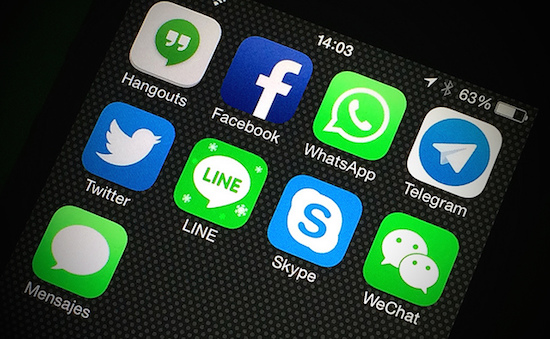現在ほとんどのキャリアで提供されている4G/LTE通信には、所定データ量を超えて利用すると通信速度が低下するという制限が設けられています。
制限状態に陥らないよう、みなさん外出先でYouTubeなどの動画サイトの視聴を控えたりなど、様々な工夫をしていることと思いますが…そんな節約生活で役に立つのが公衆無料Wi-Fiですよね。
特にローソンやファミリーマート、セブンイレブンが提供するコンビニWi-Fiは利用する機会が多いのではないでしょうか。
ということで今回は、それらコンビニWi-Fiと、それに次いで使用機会が多いと思われるスターバックスの無料Wi-Fiと合わせて使用方法をまとめてご紹介します!
1.ローソン
まずはローソンの無料Wi-Fiの使い方です。
最初に設定アプリを起動して、「LAWSON_Free_Wi-Fi」に接続します。
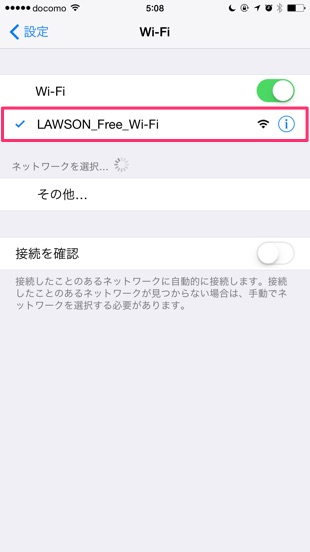
Safariを起動して適当なページをリロードすると専用ページが開くので「インターネットに接続する」をタップし、次のページでメールアドレスを入力。利用規約を確認し同意して、「登録」をタップしましょう。
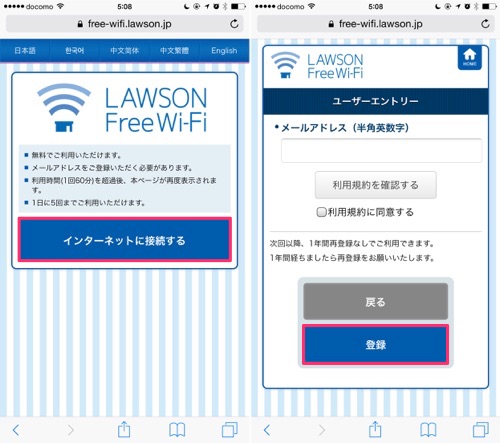
「無線LANセキュリティについて」の部分を熟読して、「同意する」を選択して完了です。
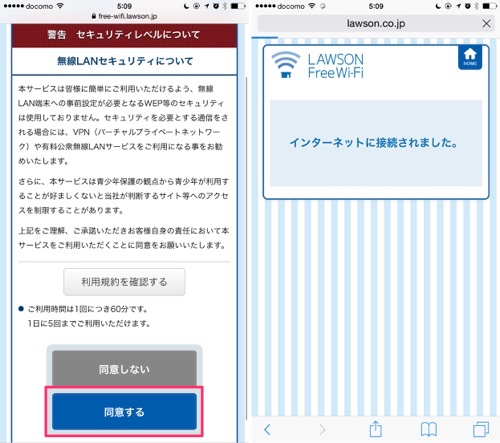
利用時間は1回につき60分、1日につき5回まで利用できます!
2.ファミリーマート
続いてファミリーマートの無料Wi-Fiです。
ローソンと同様、設定アプリで専用のWi-Fi「Famima_Wi-Fi」に接続。
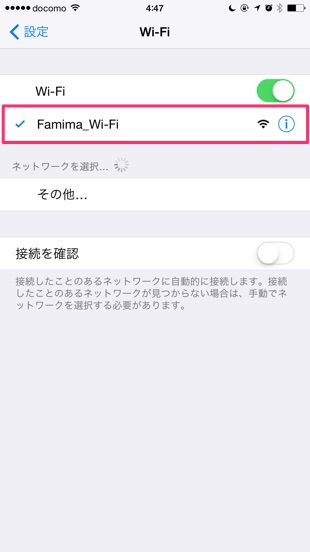
続いてSafariを起動してページをリロードします。ファミリーマートのWi-Fi利用ページが表示されるので、利用規約を確認して同意しましょう。
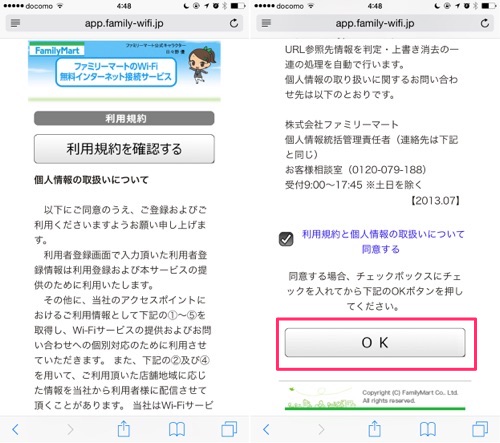
ページ中程の「利用する」をタップ。「無線LANセキュリティについて」を熟読して「OK」を選択。
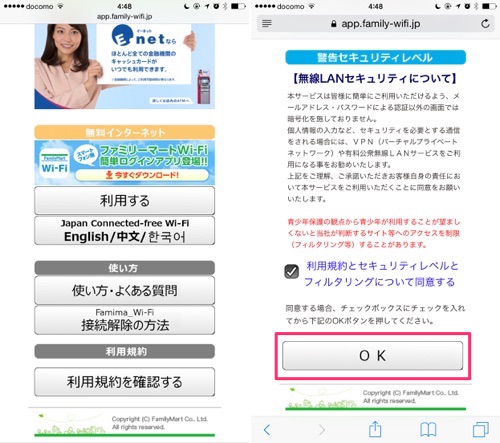
最後にメールアドレスとパスワード、性別を入力して「次へ」をタップします。入力したアドレス宛に確認メールが届くので添付されたURLを開いたらアカウント登録完了。
入力したメールアドレスとパスワードでログインしてWi-Fiを利用できます!
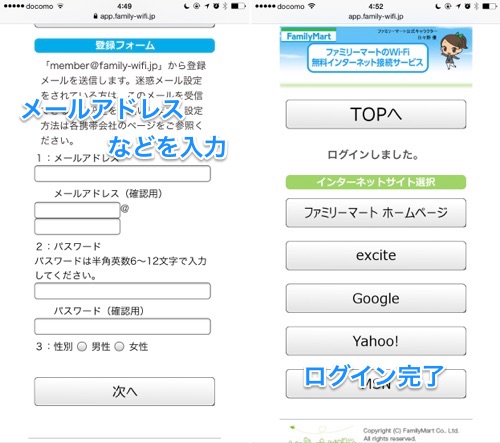
ファミリーマートは1回につき20分、1日3回まで利用できるとのことでした。
3.セブンイレブン
3つめ、セブンイレブンも上記コンビニ同様、設定アプリで専用のWi-Fiに接続するとことからはじめます。「7SPOT」に接続しましょう。
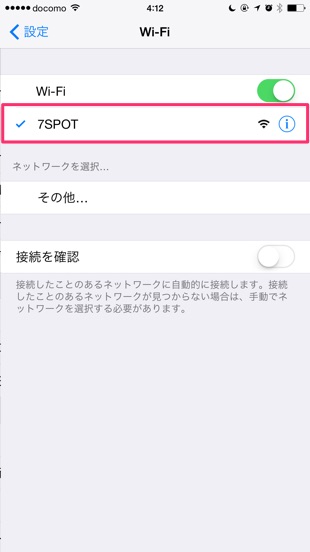
Safariを起動してページをリロードすると、セブンイレブン専用ページが表示されます。「新規会員登録(無料)」をタップし、メールアドレスやパスワード、性別、生年月日を入力して会員登録を済ませましょう。
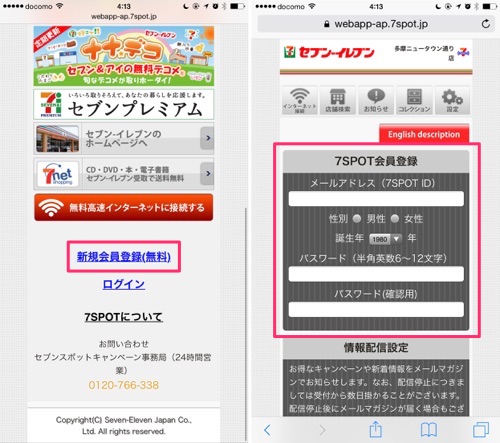
登録したメールアドレス宛に確認メールが届きます。添付されたURLを開くと登録完了となるので、改めて先ほどのページに戻ってメールアドレスとパスワードでログインしましょう。
ページ中央の「無料高速インターネットに接続する」をタップして完了となります!
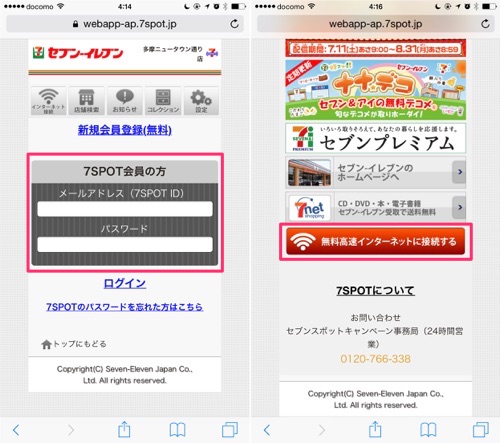
セブンイレブンは1日3回、1回60分まで接続できます!
4.スターバックス
スターバックスのWi-Fiの接続方法も、上記サービスとほとんど変わりません。
設定アプリでスターバックスのWi-Fi「at_STARBUCKS_Wi2」に接続し、
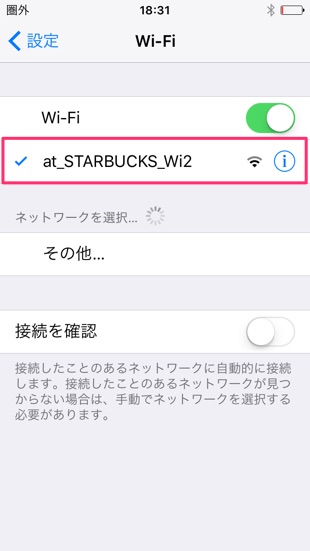
Safariでページをリロードしましょう。スターバックスWi-Fiを利用するためのログインページが自動で開くので、SNSのアカウントを使ってログインします。
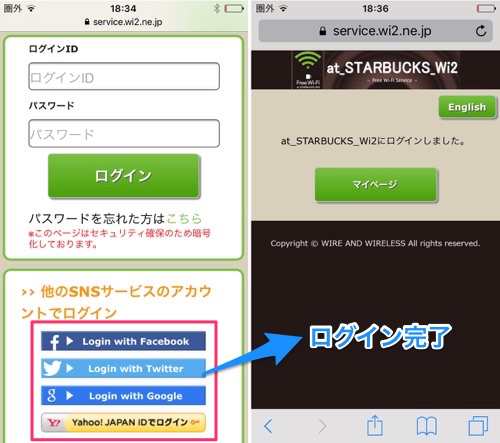
IDとパスワードを使ってアカウントを作成することもできますが、SNSアカウントを利用するととっても手軽です。
時間や回数に制限もないので、コーヒーを飲みながらiPhoneをゆっくり使いたい方は試してみてください!
使用する際の注意点
以上の無料Wi-Fiスポットは非常に便利なのですが、セキュリティは強固ではありません。
規約やセキュリティについてのページを確認すると分かるとおり、基本的に通信が暗号化されていないのが現状です。
以上のような無料Wi-Fiスポットは、ログインして利用するサービスや個人情報の送信は控えつつ活用しましょう!